如何清理c盘空间,小猪教您如何清理c盘空间
- 时间:2018年06月07日 01:14:24 来源:魔法猪系统重装大师官网 人气:17733
最近有小伙伴问小编,怎么给C盘清理空间,小编我觉得这个问题问的是极好的。哈哈,因为C盘作为电脑的系统盘,实在是分量有些重。所以呢,今天小编就来教你们怎么清理C盘空间。
如何清理C盘空间,小编个人认为是需要学会的一个技能,因为有的时候电脑可能会因为一些问题而产生空间不足,然后我们就需要给C盘进行清理。那么,接下来小编就来教你们怎么清理C盘空间。
首先,点击“我的电脑”,然后右键单击“C盘”,然后点属性,然后点磁盘清理。注意,在清理之前要把所有程序关掉。
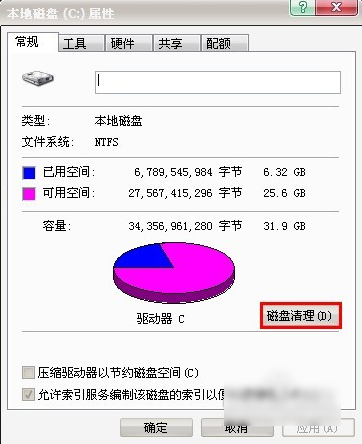
如何清理c盘空间载图1
然后点查看文件。
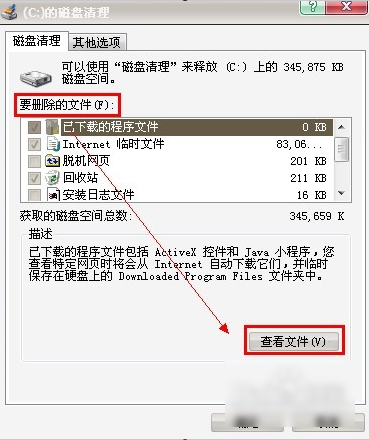
c盘空间载图2
选完要删的文件,就点确定。
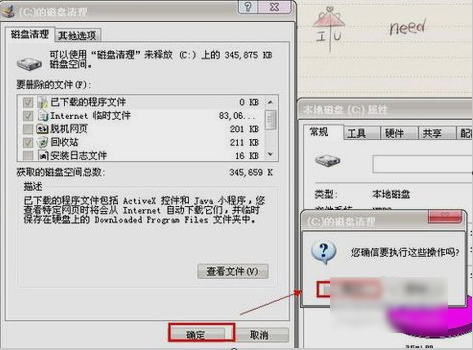
如何清理c盘空间载图3
最后系统就会开始删除文件,等待删除完就可以了。

c盘空间载图4









